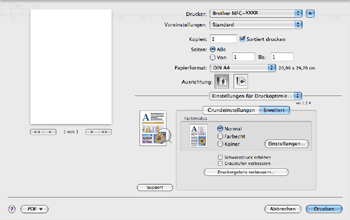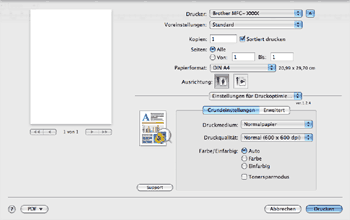
| • | Druckmedium Sie können die folgenden Druckmedien wählen: |
| • | Druckqualität Es können die folgenden Druckqualitätseinstellungen gewählt werden. |
| • | Farbe/Einfarbig Sie können zwischen den folgenden Einstellungen wählen: |
| • | Tonersparmodus Mit dieser Funktion können Sie den Tonerverbrauch reduzieren. Wenn Sie den Tonersparmodus einschalten, wird der Ausdruck der Dokumente heller. Die Standardeinstellung ist Aus. |
| • | Umkehrdruck (nur Mac OS X 10.3 und 10.4) Aktivieren Sie Umkehrdruck, wenn die Seiten beim Drucken um 180° gedreht werden sollen. |
| • | Support Sie können das Brother Solutions Center (http://solutions.brother.com) und unsere Webseite für original Brother-Verbrauchsmaterialien besuchen, indem Sie auf die Schaltfläche Support klicken. Das Brother Solutions Center ist eine Website, auf der Sie verschiedene Informationen über Ihr Brother-Gerät finden, wie FAQs (häufig gestellte Fragen), Benutzerhandbücher, Treiber-Updates und Tipps zur Verwendung des Gerätes. |